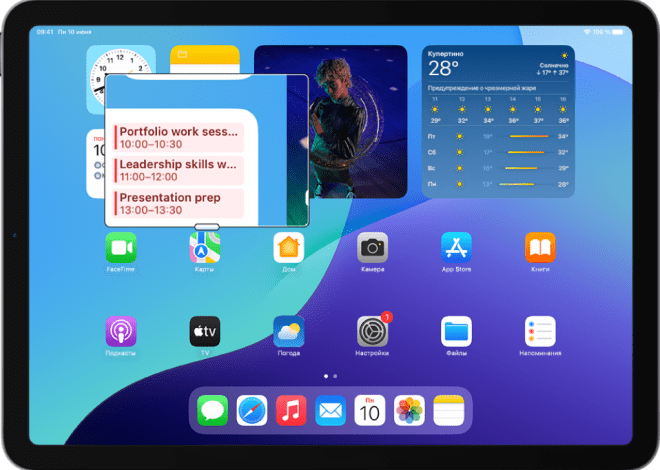Подключение планшета к интернету
Подключение планшета к интернету – задача, которая может показаться простой, но на практике вызывает вопросы у многих пользователей. Это зависит от множества факторов: типа подключения (Wi-Fi, мобильная связь), настроек операционной системы, а также от наличия или отсутствия доступа к сети. В этом подробном руководстве мы разберем все возможные сценарии и поможем вам быстро и эффективно подключиться к интернету с вашего планшета. Независимо от вашей технической подготовки, вы найдете здесь полезную информацию и пошаговые инструкции.
Подключение к Wi-Fi
Наиболее распространенный и удобный способ подключения планшета к интернету – это использование беспроводной сети Wi-Fi. Для этого вам понадобится доступ к точке доступа Wi-Fi, например, домашнему роутеру или общественному Wi-Fi. Процесс подключения обычно интуитивно понятен и занимает всего несколько минут.
Пошаговая инструкция подключения к Wi-Fi:
- Включите Wi-Fi на планшете: Обычно это делается через меню настроек. Найдите значок Wi-Fi (часто изображается в виде волнистых линий) и убедитесь, что переключатель находится в положении «Включено».
- Найдите доступные сети: Планшет автоматически начнет поиск доступных сетей Wi-Fi в вашем районе. Список доступных сетей отобразится на экране.
- Выберите нужную сеть: Выберите сеть Wi-Fi, к которой вы хотите подключиться. Обратите внимание на название сети (SSID) и убедитесь, что это именно та сеть, к которой вы хотите получить доступ.
- Введите пароль: Если сеть защищена паролем, вам будет предложено ввести его. Введите пароль корректно, соблюдая регистр символов.
- Подтвердите подключение: После ввода пароля подтвердите подключение. Если пароль верен, планшет подключится к сети, и вы увидите соответствующее уведомление.
Использование мобильной связи (мобильного интернета)
Если у вас нет доступа к сети Wi-Fi, вы можете использовать мобильный интернет. Для этого вам потребуется тарифный план с включенным мобильным интернетом от вашего оператора мобильной связи. Убедитесь, что у вас достаточно средств на балансе и активный тарифный план.
Настройка мобильного интернета:
Настройка мобильного интернета обычно выполняется автоматически после установки SIM-карты. Однако, в некоторых случаях может потребоваться ручная настройка параметров точки доступа (APN). Информацию о необходимых параметрах APN вы можете найти на сайте вашего оператора мобильной связи или в его документации.
В большинстве случаев, для активации мобильного интернета достаточно просто включить мобильную передачу данных в настройках планшета. После этого планшет начнет использовать мобильный интернет для доступа к сети.
Решение проблем с подключением к интернету
Даже при правильной настройке могут возникнуть проблемы с подключением к интернету. Вот несколько распространенных проблем и их решений:
- Планшет не видит Wi-Fi сети: Убедитесь, что Wi-Fi включен на планшете и что в зоне доступа есть активные сети. Перезагрузите планшет и роутер.
- Неправильный пароль Wi-Fi: Проверьте правильность введенного пароля. Обратите внимание на регистр символов.
- Проблемы с мобильным интернетом: Проверьте баланс на вашем счету, убедитесь, что у вас активный тарифный план и что мобильная передача данных включена. Попробуйте перезагрузить планшет.
- Проблемы с роутером: Если вы используете Wi-Fi, попробуйте перезагрузить роутер. Возможно, у него временные сбои.
- Проблемы с провайдером: Если проблема не решается, обратитесь в службу поддержки вашего интернет-провайдера.
В случае возникновения непредвиденных сложностей, рекомендуется обратиться за помощью к специалисту или изучить более детальную информацию в инструкциях к вашему планшету или на сайте производителя. Некоторые планшеты имеют уникальные особенности настройки сети, которые могут быть описаны в специальной документации.
Помните, что скорость интернет-соединения может зависеть от многих факторов, включая качество сигнала Wi-Fi, загруженность сети и тарифный план вашего оператора мобильной связи. В некоторых местах сигнал Wi-Fi может быть слабым, что приведет к медленной скорости загрузки страниц. В этом случае попробуйте приблизиться к роутеру или выбрать другую точку доступа.
Также, стоит отметить, что использование мобильного интернета может быть дороже, чем использование Wi-Fi. Поэтому, если у вас есть возможность подключиться к Wi-Fi, это предпочтительнее. Мобильный интернет удобно использовать в дороге или в местах, где нет доступа к Wi-Fi.
Надеемся, это руководство помогло вам понять, как зайти в интернет с планшета. Теперь вы сможете наслаждаться всеми возможностями интернета на вашем мобильном устройстве!
Помните о безопасности вашей сети: используйте надежные пароли для Wi-Fi и избегайте подключения к незащищенным общественным сетям. Регулярно обновляйте программное обеспечение вашего планшета для повышения безопасности.
Следуйте инструкциям, предоставляемым вашим провайдером интернет-услуг и производителем планшета. Они часто содержат полезную информацию и советы по устранению неполадок.
Правильное использование настроек сети обеспечит вам стабильный и быстрый доступ к информации, развлечениям и общению онлайн.
Пользуйтесь интернетом с удовольствием и помните о безопасности!
Описание: Полное руководство по подключению планшета к интернету. Узнайте, как зайти в интернет с планшета, используя Wi-Fi или мобильную связь.